Wondershare Video Converter (UniConverter) İncelemesi: Her Ayrıntıyı Kontrol Edin
Farklı sektörlerden müşterilerle iş birliği yapan serbest bir videograf olduğunuzu düşünün. Son videonun çeşitli formatlarda teslim edilmesini isteyen bir müşteri için bir projeyi tamamladınız. Bu, farklı platformlara ve cihazlara uyum sağlamak içindir. Bu durumda, iş akışınızı rasyonalize etmek ve müşterinizin gereksinimlerini karşılamak için Wondershare Video Converter'a güvenebilirsiniz. Bu gönderi bir Wondershare Video Converter incelemesi okuyucuların satın alıp almamaya karar vermelerine yardımcı olacaktır. Araç hakkında artıları ve eksileri, ana işlevleri ve bazı temel bilgileri sağlar. Ayrıca Wondershare UniConverter'a en iyi alternatifleri buradan kontrol edin, bu yüzden sonuna kadar okumaya devam edin.
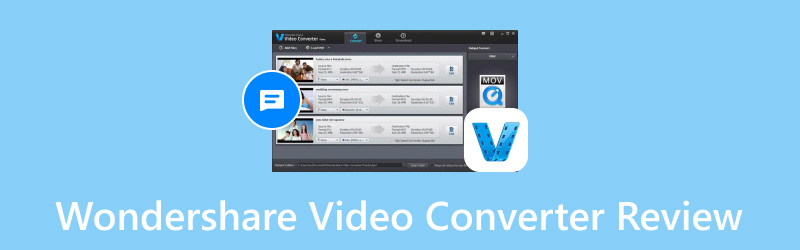
SAYFA İÇERİĞİ
- Bölüm 1. Wondershare Video Converter nedir
- Bölüm 2. Desteklenen Formatlar
- Bölüm 3. Ana Fonksiyonlar
- Bölüm 4. Wondershare Video Converter Nasıl Kullanılır
- Bölüm 5. Wondershare Video Converter'ın Artıları ve Eksileri
- Bölüm 6. Kullanıcıların Karşılaştığı Yaygın Sorunlar
- Bölüm 7. Wondershare Video Converter En İyisi Nedir?
- Bölüm 8. Wondershare Video Converter'a En İyi Alternatifler
- Bölüm 9. Wondershare Video Converter Hakkında SSS
Bölüm 1. Wondershare Video Converter nedir
Wondershare Video Converter nedir? Wondershare UniConverter daha önce Wondershare Video Converter Ultimate olarak biliniyordu. Günümüzde mevcut olan en iyi video dönüştürücülerden biridir. Sonuçlar mükemmeldi ve kullanımı hızlı ve basitti. Araç, yeni sürümüyle bir video işleme aracıyla yapılabileceklerin sınırlarını zorluyor gibi görünüyor. Wondershare UniConverter ile videoları çok çeşitli medya biçimleri arasında hızla dönüştürebilirsiniz. Güçlü donanım GPU hızlandırması kullanımıyla daha hızlı video dönüştürme olanağı sağlar.
Bölüm 2. Desteklenen Formatlar
| Giriş | Çıktı | |
| Video | MP4, MOV, MKV, M4V, FLV, AVI, MOD, TOD, DV, MPG, MPEG, VOB, 3GP, 3G2, WMV, ASF, RM, RMVB, DAT, DVR-MS, VRO OGV, TP, TRP, TS, WEBM, MXF, WTV, NSV, MTS, M2TS, M2T, TIVO | MP4, AVI, F4V, SWF, WMV, MOV, M4V, MKV, MPEG, WEBM, MXF, FLV, 3GP, 3G2, ASF, DV, VOB, OGV, XVID, TS, M2TS, TRP, ProRes |
| Ses | MP3, WAV, WMA, M4A, M4R, M4B, APE, AC3, MKA, APE, AAX, AMR, AIF, AIFF, AA, FLAC, RA, RAM, AU, CUE, MPA, OGG, MP2 | MP3, M4A, AC3, MKA, AU, AIFF, WMA, WAV, OGG, APE, FLAC, M4B, M4R, MP2, MPA ve daha fazlası. |
| Resim | APNG, BMP, DPX, GIF, JPEG (.jpeg, .jpg, .jp2, .jls), Netpbm formatları (.pam, .pbm, .pgm, .ppm), PCX, PNG, PTX, RAW formatları (3FR, ARW, BAY, WebP, XBM, XWD, CRW, CS1, DC2, DCR, DNG, ERF, BMQ, CINE, CR2, HDR, IA, K25, KC2, KDC, MDC, MEF, MOS, MRW, NEF, PXN, QTK, NRW, ORF, PEF, RAF, RAW, RDC, RW2, RWL, SR2, SRF, SRW, STI, X3F), SGI, TGA, TIFF. | JPG, PNG, BMP, TIFF, GIF. |
Bölüm 3. Ana Fonksiyonlar
Video ve Ses Dönüştürücü
Bu Wondershare Video Converter incelemesi video ve ses dönüştürme kısmıyla başlar. Çeşitli formatlar arasında dosya dönüştürme burada yapılır ve 1000'den fazla farklı medya dosya formatı üzerinde kontrole sahipsiniz. Bir kaynak seçmek için iki seçenek vardır:
• Belirli bir video/ses dosyasını seçebilirsiniz.
• Bir DVD yükleyin.
Dönüştür düğmesine basılarak dosyanın (veya DVD'nin) dönüştürülmesi işlemi başlatılabilir. Wondershare UniConverter neredeyse tüm video dönüştürmelerini destekler. Sonuç olarak, sahip olabileceğiniz eski veya yeni medya biçimleri hakkında endişelenmenize gerek kalmaz. Tek bir tıklamayla hedef dosya biçimi zahmetsizce değiştirilebilir.
Deneyimim:
Uygulamanın bu özel bölümdeki basitliği ve kullanım kolaylığı benim için kullanımı kolaylaştırıyor. Birçok dosyayı aynı anda dönüştürürken işlem hızlandırılabilir. Ayrıca, formatın kullanışlı ön ayarları her şeyi kullanmayı ve dönüştürmeyi kolaylaştırıyor.
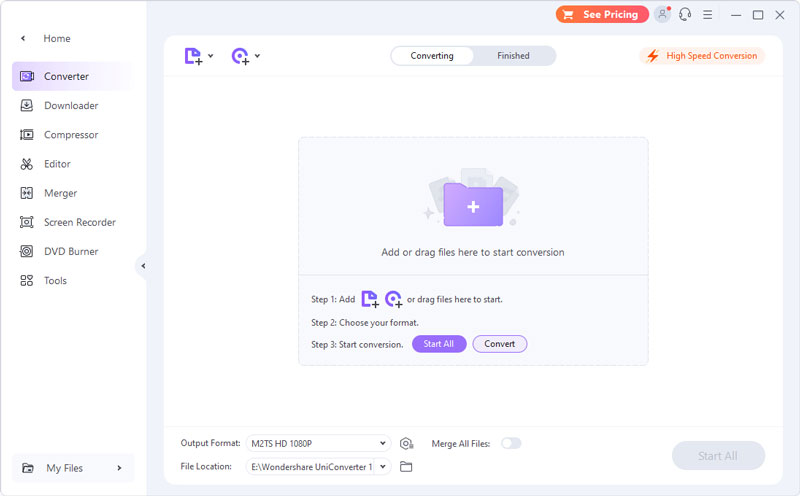
İndirici
Muhtemelen Video Dönüştürücünün en yararlı bölümüdür. Çevrimiçi akış hizmeti için URL sağlayarak materyali indirebilirsiniz. İndirme bölümünde yararlı bir zaman çizelgesi seçeneği bulabilirsiniz. Bu seçeneği kullanarak indirme görevi listesi tamamlandıktan sonra gerçekleştirilecek bir eylem seçebilirsiniz. İndirme, uzun bir indirilen URL listesi yerleştirmeye de yardımcı olan zamanlayıcı tarafından gece gerçekleşir. Bu yararlı seçenekle görev tamamlandıktan sonra sisteminiz Uyku Moduna geçebilir veya Kapatılabilir.
Deneyimim:
Videoları başka formatlara dönüştürmek için indirmeyi seven bir kullanıcıysanız bu iyi bir özelliktir. Kişisel olarak, indirme işlemi o kadar yavaş değildir, ancak yine de internet bağlantınıza bağlıdır. Daha hızlı hale getirmek istiyorsanız, aboneliğinizi premium'a yükseltmeniz gerekir.
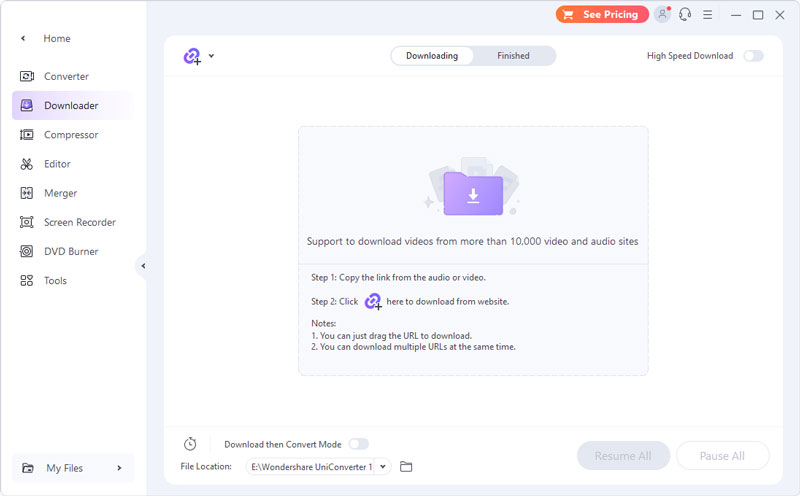
Video Sıkıştırıcı
Video dosyalarını Video Sıkıştırıcı ile sıkıştırabilirsiniz. Gerekli dosyaları sıkıştırmak için, onları sürükleyip bırakın. Yeni eklenen videonun ayrıntıları ve küçük resmi görünecektir. Ayarlar simgesinden, dosya boyutunuzu ve bit hızı, çözünürlük, dosya kalitesi ve gereken format gibi ek seçenekleri seçin. Ayrıca, ihtiyaçlarınıza uygun üç mevcut moddan herhangi birini kullanarak ses dosyalarını sıkıştırabilirsiniz.
Deneyimim:
Wondershare'in iyi özelliklerinden biri de budur. Ancak, bir dosyayı sıkıştırdığınızda kalitenin, gösterdiğinin aksine aynı olmayacağı zamanlar vardır. Kayıpsız formatlar mevcuttur, ancak bunlar genellikle küçük dosyalar oluşturmaz ve genellikle daha az uyumludur.
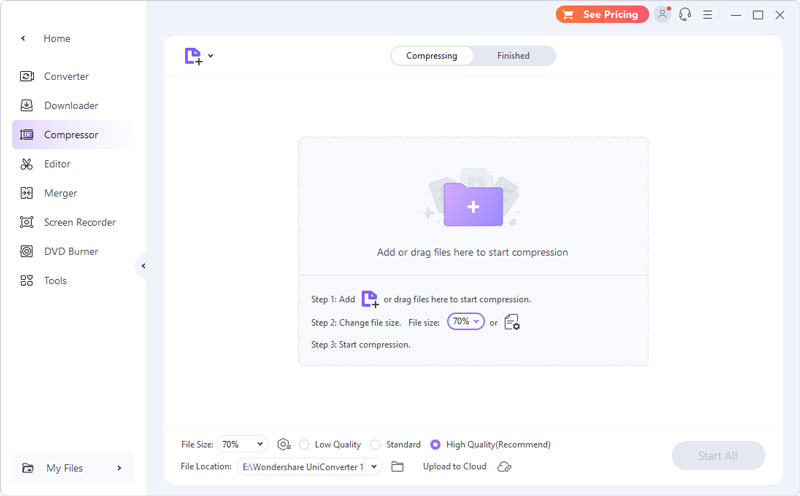
Video Düzenleyici
Wondershare Video Converter yazılımının entegre düzenleme seçenekleri mükemmel özellikleri arasındadır. Video düzenleyici ile videoları düzenleyebilirsiniz. Kırpabilir, düzeltebilir, ses katmanlama, filigranlama ve daha fazlasını yapabilirsiniz. Hatta uzun bir videoyu birkaç parçaya bölebilir ve istenmeyen klipleri kaldırabilirsiniz. Parlaklık, kontrast, doygunluk ve beyaz dengesi düzeltmesi gibi efektler kullanabilirsiniz. Videolarınıza şık bir görünüm kazandıracaktır. 50'den fazla seçenek arasından istediğiniz filtreyi seçin ve videonun hızını değiştirin.
Deneyimim:
Dahili video düzenleyicisi temel düzenleme araçları sunar. Bu, yalnızca basit videoları düzenlemek istiyorsanız iyidir. Ancak, daha gelişmiş düzenleme seçeneklerine sahip bir araç arıyorsanız, bir alternatif aramanız gerekebilir.
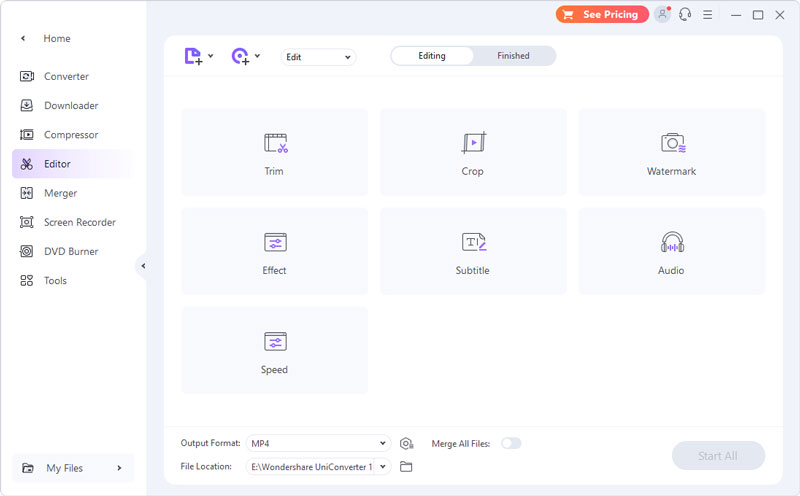
Birleşme
Birleştirme, Wondershare UniConverter'ın entegre bir özelliğidir. Birçok video klibi tek bir klibe birleştirmek mümkündür. Birleştirmek istediğiniz videoları seçin. Birleştirilmiş klibin çıktısının gerekli çözünürlüğünü ve biçimini seçin. Tüm videoları birleştirmek için, Dosya Konumu alanında klasörü seçin, ardından Tümünü Başlat'a tıklayın. Ayrıca, Yüksek Hızlı Dönüştürme'nin açık olması gerektiğini unutmayın.
Deneyimim:
Dönüştürmeniz gereken birçok videonuz varsa ve bunları tek bir dosyada birleştirmek istiyorsanız bunun iyi bir seçenek olduğunu düşünüyorum. Ne yazık ki, yalnızca premium aboneliğiniz varsa erişilebilir.
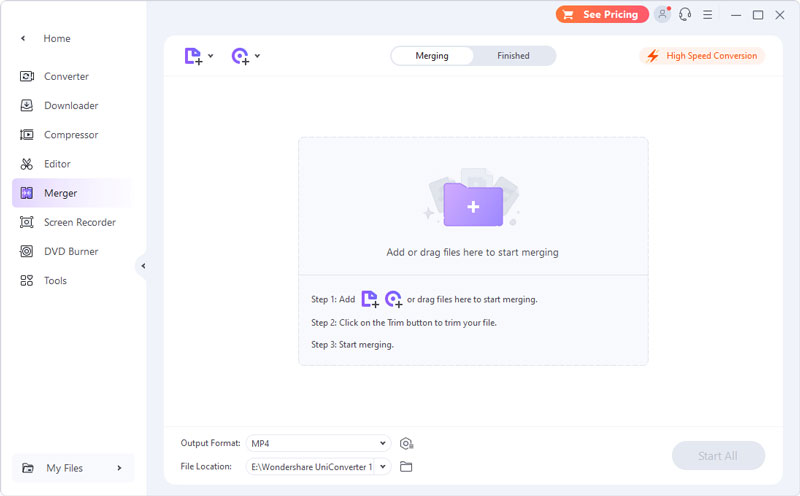
Ekran kaydedicisi
Başarısız video akışı indirmelerine karşı en iyi önlem Wondershare Ekran Kaydedici'dir. Ekran kaydediciyi başlatabilir ve canlı bir yayın yakalayabilirsiniz. Dahası, bunu sesle birlikte yüksek çözünürlükte yapabilirsiniz. Günümüzde, kaydedicinin yetenekleri akış görüntülerini yakalamanın çok ötesine geçiyor. Sistem sesini, mikrofon sesini ve fare işaretçisini yakalayabilir.
Deneyimim:
Bir video kayıt yazılımı olarak bu özellik ekran kaydı bir artıdır. Bunun nedeni, tüm video dönüştürücülerinin bunu sunmamasıdır. Dahası, sesle ve hatta ekranda açık olan bir uygulamayla bile dönüştürebilir.
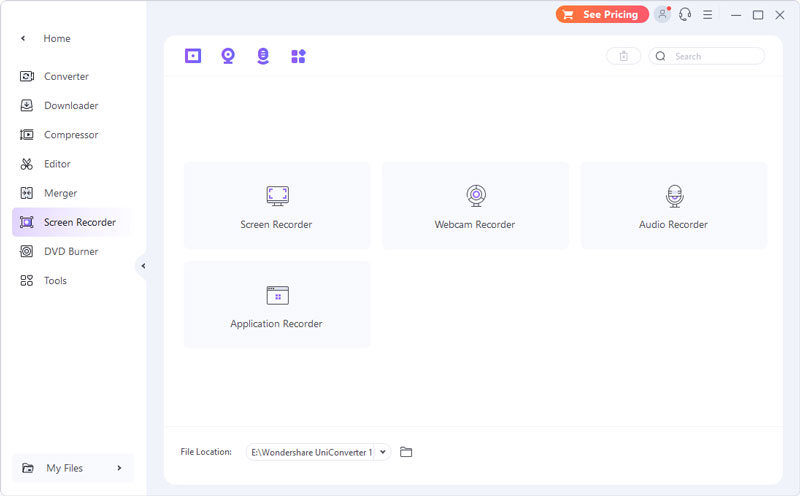
DVD Yazıcı
Bu özellik, adından da anlaşılacağı gibi DVD oluşturmayı kolaylaştırır. DVD'yi istediğiniz kadar dosyayla doldurabilirsiniz. Ek olarak, TV Standardı, En Boy Oranı ve Kalite'yi seçme seçeneğiniz de vardır. Ek olarak, Wondershare UniConverter çeşitli DVD şablonları arasından seçim yapmanıza olanak tanır. Hem düğme metni hem de menü başlığı değiştirilebilir. DVD yazarlığı için genel olarak yeterlidir. Yazma listesine birden fazla film eklediyseniz, bunları tek bir videoda birleştirebilirsiniz.
Deneyimim:
DVD'leri yazabildiği ve yazma arayüzünün kullanımı kolay olduğu için güzel bir özellik. DVD'lerinizi kişiselleştirme seçenekleri var ve premium plana yükselttiğinizde tüm bunlara erişebilirsiniz.
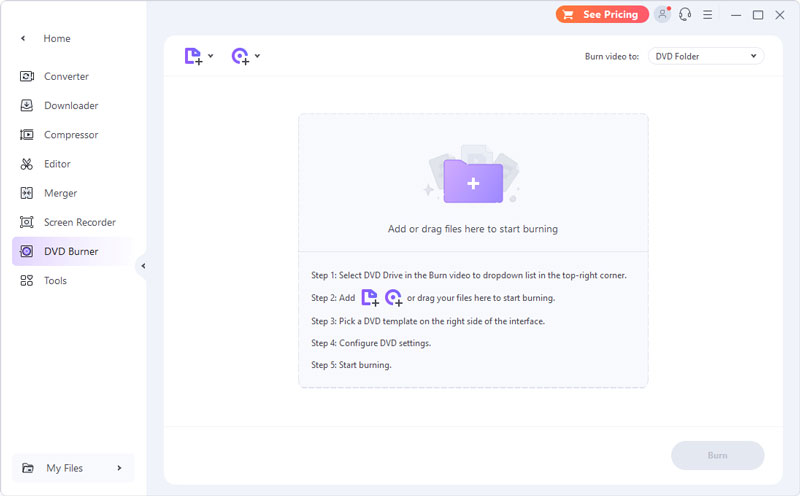
Bölüm 4. Wondershare Video Converter Nasıl Kullanılır
En sevdiğiniz videoları herhangi bir formata dönüştürmek için Wondershare Video Converter (UniConverter)'ı nasıl kullanabileceğiniz konusunda basit adımlar şunlardır.
Aşama 1. Bilgisayarınızda en kapsamlı Wondershare UniConverter programını başlatın. Ana arayüzde Dönüştürücüyü seçin. Ardından, Dosya Ekle'ye tıklayın.
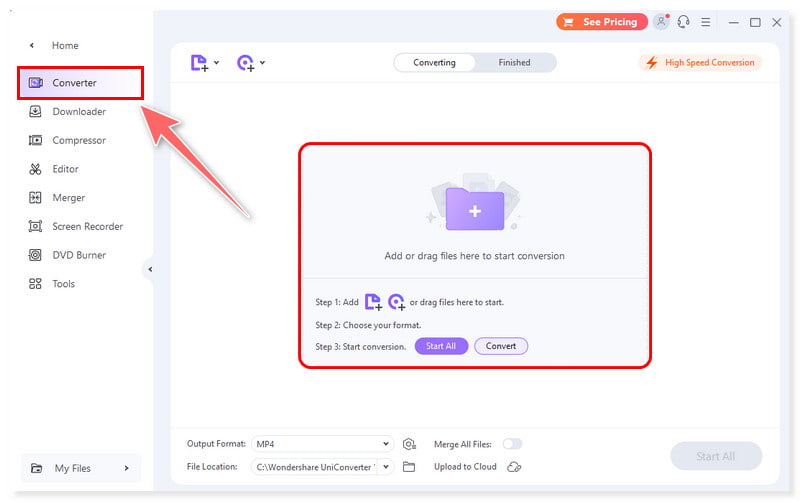
Adım 2. Zaten bir dosya ekledikten sonra, videonuz için bir çıktı biçimi seçin. Aşağıdaki Çıktı Biçimi açılır düğmesine tıklayın ve bir biçim ve çözünürlük seçmek için Video sekmesine gidin.
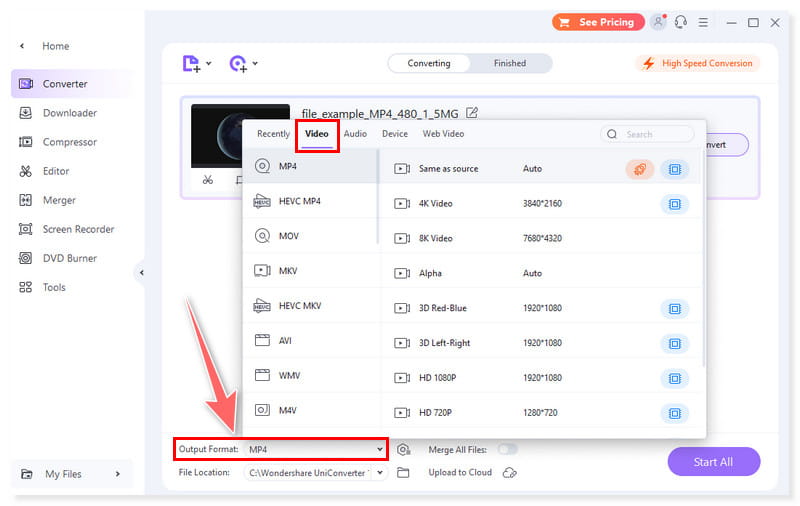
Aşama 3. Dönüştürmeden önce, sağ üst köşedeki Yüksek Hızlı Dönüştürme düğmesine tıklayın ve alttaki Dosya Konumu bölümünde bir hedef klasör seçin. Ardından, dönüştürmeyi başlatmak için Dönüştür (veya birden fazla dosya için Tümünü Başlat) düğmesine basın.
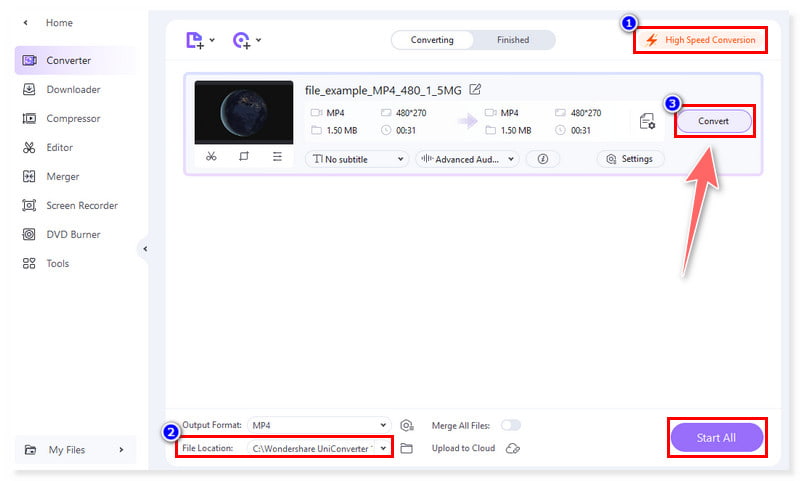
4. adım. Son olarak, dönüştürdükten sonra, Dönüştür sekmesinin altında Başarılı kelimesini göreceksiniz. Dönüştürme sekmesinin yanındaki Bitti sekmesine giderek daha önce dönüştürdüğünüz videoları kontrol edebilirsiniz.
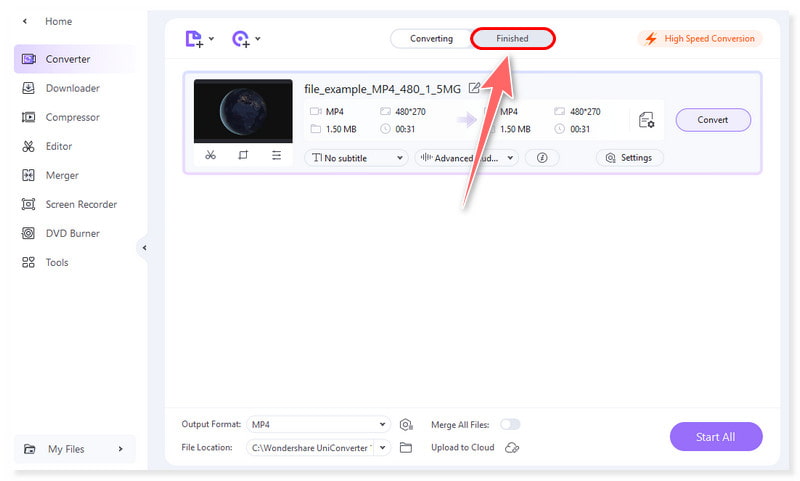
Bölüm 5. Wondershare Video Converter'ın Artıları ve Eksileri
Wondershare Video Converters'ı seçip seçmeme konusunda hala kararsızsanız, gelin doğrudan artılarını ve eksilerini inceleyelim.
Artıları:
• Wondershare (UniConverter) Video Converter herhangi bir formatı herhangi bir formata dönüştürücüdür.
• Disk yazma işleminde menü özelleştirme imkânı sunar.
• Destekler 2D'den 3D'ye ve VR dönüşümü.
• Ekran kaydedici aracı vardır.
• 8K UHD çözünürlüğe kadar dönüştürme yapabilir ve gelişmiş GPU hızlandırmasını kullanır.
Eksileri:
• Wondershare'in ücretsiz deneme sürümü pek fazla şey sunmuyor.
• Diğer video dönüştürücü rakiplerine kıyasla maliyetli planlar.
Bölüm 6. Kullanıcıların Karşılaştığı Yaygın Sorunlar
Kullanıcılarına göre, Wondershare UniConverter'ın birincil dezavantajı karmaşık düzenleme işlerini halledememesidir. Deneyimli kullanıcılar için bir anlaşma bozucu olabilir. Programın beklenenden daha yavaş çalışması ve kullanım sırasında çökmesi ve donmasıyla ilgili şikayetler olmuştur. Diğer video düzenleme uygulamalarıyla karşılaştırıldığında, kullanıcı arayüzü daha az net olabilir ve bazı kullanıcılar için oldukça kafa karıştırıcıdır.
Diğerleri için, dönüşüm ayarlarını ayarlamak bazen özellikle zorlayıcı olabilir. Neredeyse tüm seçenekler mevcuttur. Yine de, örneğin, daha karmaşık bit hızı ayarları bazen kafa karıştırıcı şekillerde gizlenir. Ayrıca, programın bir Linux sürümü olmasını da isterler.
Bölüm 7. Wondershare Video Converter En İyisi Nedir?
Video dönüştürme, düzenleme ve optimizasyon için kapsamlı ve uyarlanabilir bir programa ihtiyaç duyan kişiler veya profesyoneller için Wondershare UniConverter ideal bir seçimdir. Video koleksiyonlarını dönüştürmek, düzenlemek ve geliştirmek isteyen video hayranları bunu ideal bulacaktır. İster profesyonel ister acemi bir videografçı olun, UniConverter videolarınızı düzenlemenize ve geliştirmenize yardımcı olacak bir sürü özelliğe sahiptir.
Bölüm 8. Wondershare Video Converter'a En İyi Alternatifler
Vidmore Video Dönüştürücü
Wondershare (UniConverter) Video Converter'a en iyi alternatifi arıyorsanız diyelim. Vidmore Video Dönüştürücü istediğiniz zaman indirip kullanabileceğiniz bir masaüstü yazılımına sahip olmayı tercih ediyorsanız doğru seçimdir. Bu hepsi bir arada dönüştürücü hem Mac hem de Windows ile çalışır. Çok çeşitli medya dosya formatlarını desteklediği için başka bir yazılım yüklemeden kullanabilirsiniz. Bunlara AVI, MPG, VOB, FLV, MKV, M4V, MP3, MP4, MOV ve daha fazlası dahildir.
Ek olarak, kullanıcı dostu arayüzü sayesinde her türlü kullanıcı kolaylıkla ve basit bir şekilde dönüştürebilir. Ayrıca, videoları diğer dönüştürücülere kıyasla 50 kat daha hızlı dönüştürebilir. Bu nedenle, bu dönüştürücü ücretsiz olmasa bile, kullanıcıların çoğu hala ona güvenmektedir.

Vidmore Ücretsiz Video Dönüştürücü Çevrimiçi
Vidmore Ücretsiz Video Dönüştürücü Çevrimiçi Eğer sadece çevrimiçi olarak mevcut bir dönüştürücü kullanmayı tercih ederseniz önerilen araçtır. Bu web aracı kullanımı kolay ve tamamen ücretsizdir. MP4, AVI, M4V, WebM, FLV, MOV, MP3, AC3, M4A ve FLAC dahil olmak üzere tüm bilinen ses ve video formatlarını destekler. Bu programla, mevcut tarayıcıların hiçbirinde kaliteden ödün vermeden videoları 1080p HD, 720p HD ve SD'ye dönüştürebilirsiniz. Windows ve Mac OS ile çalışır. Her web tarayıcısı Vidmore Free Video Converter Online'ı herhangi bir sorun olmadan çalıştırır. Herhangi bir üçüncü taraf yazılımı yüklemeniz gerekmez ve istediğiniz kadar videoyu dönüştürebilirsiniz.
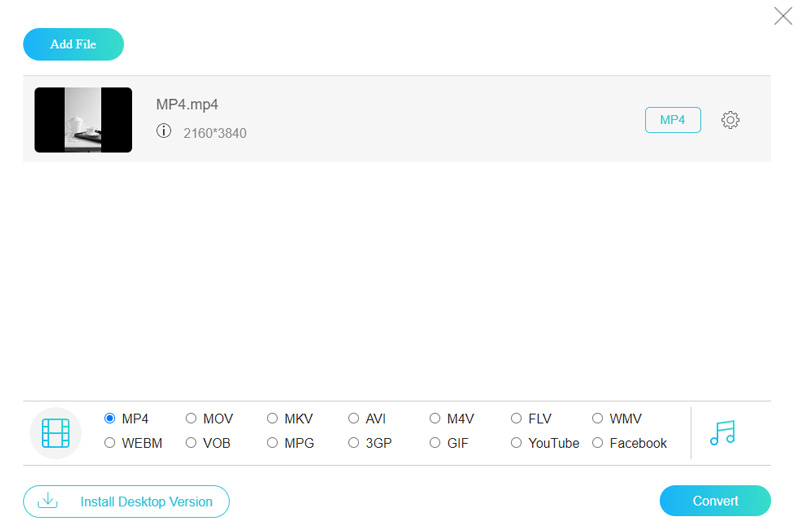
Bölüm 9. Wondershare Video Converter Hakkında SSS
Video dönüştürücü Wondershare güvenli mi?
Wondershare UniConverter'ı kullanmak güvenlidir. MalwareBytes AntiMalware ve Windows Security, yükleyici dosyaya ve yüklenen uygulamaya güvenlik güvencesi verir.
Wondershare dönüştürücü ücretsiz mi?
Wondershare UniConverter aracı ücretsiz değildir. Gerçekten de ücretsiz bir sürümü mevcuttur. Ancak, daha az işlevselliğe sahiptir.
Wondershare UniConverter'ın ücretsiz bir sürümü var mı?
Ücretsiz bir deneme sürümü de mevcuttur, ancak indirme, düzenleme, sıkıştırma ve dönüştürme konusunda kısıtlamalar vardır. İşlevselliği tam olarak kullanmak için bir lisans edinilmesi gerekir.
Sonuç
Wondershare Video Dönüştürücü hızlı, güvenilir bir video dönüştürücü için harika bir seçenektir. Her türlü video kliple çalışabilen bir programdır. Dahili bazı temel düzenleme araçlarına sahiptir. Dönüştürmeden önce değişiklikler yapmanıza olanak tanır ve kullanımı oldukça basittir. 8K UHD video görüntülerine kadar dönüştürebilir. Ancak, sizin için işe yaramazsa, Vidmore Video Dönüştürücü. 8K UHD çözünürlüğe kadar videoları dönüştürebilen kapsamlı bir araçtır. Ayrıca, diğer video dönüştürücülere kıyasla 50 kat daha hızlıdır.


